Du kan endre utseendet på en linje ved å endre fargen, linjestilen eller tykkelsen. Du kan også bruke en forhåndsdefinert hurtigstil for raskt å endre utseendet på linjen.
Obs!: En linjefigur er en linje som settes inn ved å klikke Figurer-knappen på Sett inn-fanen . Hvis du vil ha mer informasjon om hvordan du setter inn linjer, kan du se Legge til figurer.
Legge til en hurtigstil på en linje
Blant hurtigstiler for linjer finner du temafarger fra dokumenttemaet, skygger, linjestiler, graderinger og tredimensjonale (3D) perspektiver. Du kan prøve forskjellige hurtigstiler til du finner en du liker.
-
Merk linjen du vil endre.
Hvis du vil endre flere linjer, merker du den første linjen og trykker og holder nede

-
Klikk Figurformat-fanen , og klikk deretter hurtigstilen du vil bruke for linjen.

Hvis du vil se flere hurtigstiler, klikker du pilen nederst i hurtigstilgalleriet.
Obs!: Hvis du ikke ser fanen Figurformat, må du sjekke at du har merket linjen.
Endre fargen på en linje
-
Merk linjen du vil endre.
Hvis du vil endre flere linjer, merker du den første linjen og trykker og holder nede

-
Klikk Figurformat-fanen , klikk pilen ved siden av Figuromriss, og klikk deretter fargen du vil bruke.
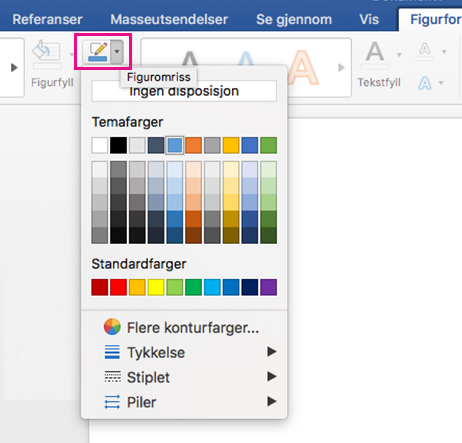
Obs!: Hvis du ikke ser fanen Figurformat, må du sjekke at du har merket linjen.
Hvis du vil bruke en farge som ikke er en temafarge, klikker du Flere disposisjonsfarger, og deretter klikker du fargen du ønsker. Du kan også blande din egen farge ved å bruke fargehjulet eller fargepalettene. Egendefinerte farger lagres ikke hvis du endrer dokumenttemaet senere.
Gjøre en linje stiplet
-
Merk linjen du vil endre.
Hvis du vil endre flere linjer, merker du den første linjen og trykker og holder nede

-
Klikk Figurformat-fanen , klikk pilen ved siden av Figuromriss, pek på Streker, og klikk deretter stilen du vil bruke.
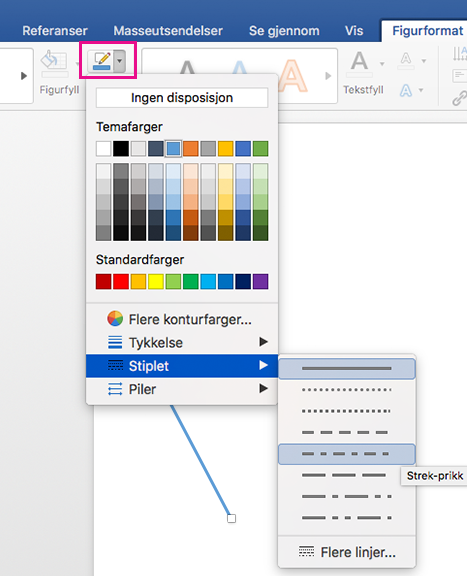
-
Hvis du vil opprette en egendefinert stil, klikker du Flere linjer, og deretter velger du de ønskede alternativene.
Endre tykkelsen på en linje
-
Merk linjen du vil endre.
Hvis du vil endre flere linjer, merker du den første linjen og trykker og holder nede

-
Klikk Figurformat-fanen , klikk pilen ved siden av Figuromriss, pek på Tykkelse, og klikk deretter linjetykkelsen du vil bruke.
-
Hvis du vil opprette en egendefinert linjetykkelse, klikker du Flere linjer, og deretter velger du de ønskede alternativene.
Obs!: Hvis du vil ha en dobbel linje, tegner du én linje som du kopierer og limer inn ved siden av den første, og deretter grupperer du de to linjene.










